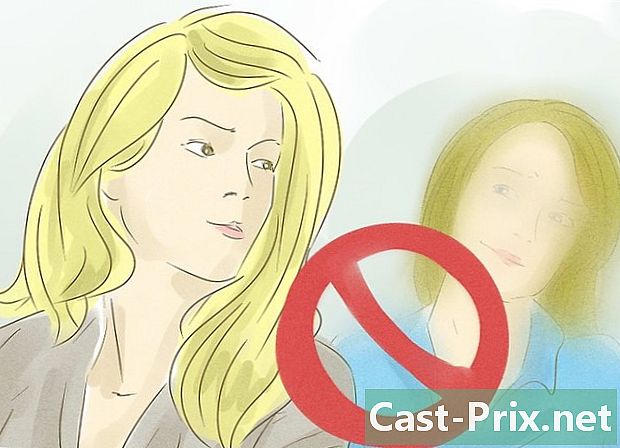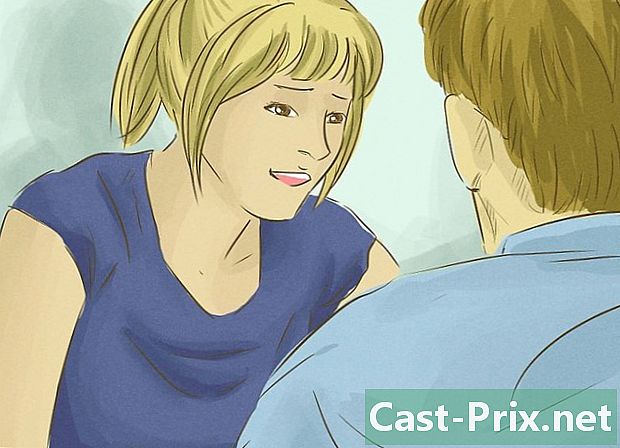Sådan downloades film og serier på en iPad
Forfatter:
Randy Alexander
Oprettelsesdato:
2 April 2021
Opdateringsdato:
26 Juni 2024

Indhold
I denne artikel: Køb film og serierHent tidligere købTilføj filer med iTunes
Vil du vide, hvordan du downloader film og tv-shows på din iPad? Du kan uploade videofiler, som du har downloadet fra iTunes Store ved hjælp af iTunes Store-appen, eller du kan tilføje filer fra din computer ved hjælp af iTunes.
etaper
Metode 1 Køb film og serier
- Åbn iTunes Store-appen. Tryk på iTunes Store-appikonet. Det ligner en lilla kasse med en hvid stjerne indeni.
- Det anbefales at oprette forbindelse til et Wi-Fi-netværk, fordi download af videoer bruger en masse mobile data.
-

Se efter en film eller en serie. Tryk på en af nedenstående muligheder.- søg : Dette er forstørrelsesglasikonet nederst til højre på skærmen.
- Du kan indtaste navnet på en skuespiller, instruktør, film, serie eller nøgleord i søgefeltet øverst og trykke på Søg.
- film : Dette er filmikonet nederst til venstre på skærmen.
- Her vil du være i stand til at vælge baseret på nylige genrer eller udgivelser og få forslag efter kategori eller pris.
- TV-serie : Dette er tv-skærmikonet i bunden af skærmen.
- Her kan du vælge i henhold til serien eller kigge efter nylige episoder og hele sæsoner.
- søg : Dette er forstørrelsesglasikonet nederst til højre på skærmen.
-

Tryk på prisen. Prisen er til højre for film- eller serieikonet.- I tilfælde af bestemte film eller serier vil du se en lejeindstilling. For at leje en video i stedet for at købe den, skal du trykke på lejeprisen.
-

Indtast adgangskoden, der er tilknyttet dit Apple ID. Videoen uploades til din iPad.- Hvis din iPad bruger Touch ID, skal du scanne dit fingeraftryk.
- Hvis du ikke har en betalingsmetode (f.eks. Et kreditkort) på din konto, skal du indtaste dine betalingsoplysninger, før du kan hente filmen eller serien.
-

Vent til download er afsluttet. Når filen er hentet, finder du den i monitorapplikationen under fanen "Downloadet" på siden. bibliotek.
Metode 2 Download tidligere køb
-

Åbn iTunes Store-appen. Tryk på iTunes Store-appikonet, der ligner en lilla kasse med en hvid stjerne indeni.- Det er en god ide at oprette forbindelse til et Wi-Fi-netværk til denne metode, fordi download af videoer bruger en masse data.
-

Tryk mere. Dette er ikonet ⋯ nederst til højre på skærmen. -

Vælg Shopping. Du skal se denne mulighed øverst på skærmen. -

Vælg en medietype. Tryk på enten film enten på TV-serie midt på siden. -

Tryk Ikke på denne iPad. Denne indstilling er placeret øverst til højre på skærmen og giver dig mulighed for at åbne en liste over film eller serier, du har købt før, men ikke på din iPad. -

Vælg en kunstner eller en titel. Film og serier er opført alfabetisk efter titel. -

Tryk på downloadikonet
. Dette skyformede ikon vises til højre for filmen, serien eller episoden, du har købt og ønsker at downloade. Tryk for at downloade det valgte medie på din iPad.- Når du har downloadet filmen eller serien, finder du den i monitorapplikationen under fanen "Downloadet" på siden. bibliotek.
Metode 3 Tilføj filer med iTunes
-

Åbn iTunes på din computer. ITunes-ikonet ligner en flerfarvet musiknote på en hvid baggrund inde i en flerfarvet ring.- Hvis iTunes beder om en opdatering, skal du klikke på Download iTunes genstart derefter computeren, når du bliver bedt om det.
-

Klik på rullemenuen medier. Dette er en kasse med musik normalt skrevet på det. Det er i øverste venstre hjørne af skærmen og åbner en rullemenu. -

Vælg et medie. Klik på film enten på TV-serie i rullemenuen. -

Vælg et bibliotek. Klik på en af følgende indstillinger i øverste venstre hjørne af iTunes-vinduet:- Seneste tilføjelser for at se film eller serier opført efter dato
- film eller TV-serie for at se alle iTunes-film og -serier alfabetisk
- Genrer for at se kategorierne i dine film eller serier
- Personlige videoer (kun film) for at se videofiler, der er tilføjet til iTunes, men ikke købt fra iTunes Store
- episoder (Kun tv-serier) for at se de enkelte episoder af serien, der er købt på iTunes
-

Tilslut din iPad til din computer. Indsæt USB-enden af din iPad's opladerkabel i din computer og derefter den anden ende af din iPad.- Tilslutning af din iPad før dette trin kan forårsage en fejl, der forhindrer tilføjelse af videofiler.
-

Se efter en fil, du vil lægge på din iPad. Rul gennem de tilgængelige videofiler, indtil du finder den, du vil lægge på din iPad. -

Flyt filen på din iPad. Klik og træk videofilen til navnet på din iPad til venstre for iTunes-vinduet. Slip museknappen, når du ser en blå boks omkring navnet på din iPad. -

Klik på enhedsikonet. Dette er en iPad-knap øverst til venstre i iTunes-vinduet. Siden på din iPad åbnes. -

Vælg synkronisere. Denne indstilling findes nederst til højre på siden. De valgte videoer placeres på din iPad.- Når synkroniseringen er afsluttet, kan du klikke på færdig nederst til højre på siden for at vende tilbage til biblioteket.
-

Se efter videoer på din iPad. Åbn tv-appen, der ligner en tv-skærm, og tap derefter på fanen bibliotek nederst på skærmen for at gennemgå film, serier og personlige videoer på din iPad.

- Videoer på din computer betragtes som "personlige videoer" af iTunes.
- Download en video kan forbruge en masse mobile data. Brug Wi-Fi til at downloade tv-shows og film, hvis du ikke har ubegrænset data til din iPad.